3分钟不到就计算出不连续的表格数据?三步简单就能学会
小绘在平常处理工作数据的过程中,往往会简单对表格中的数据进行合并计算。一般来说,我们都知道批量计算“连续”的区域数据的方法,只要在一个单元格内输入函数wps表格数字怎么变成正常数字,通过双击右下角或拖拽下拉的方式wps表格数字怎么变成正常数字,就可以快速填充,得到结果。
但是,我们也会在表格中会批量计算“不连续”的区域数据(“不连续”的区域数据:简单来说,就是我们要批量计算的单元格是不挨着的),那我们该如何操作呢?

下面,小绘就以“WPS”版本为例,跟大家讲解一下具体操作步骤:
1. 全选需要计算的区域,按快捷键【Ctrl+G】调出定位,把需要计算的数值留出空白,方便后面的计算。
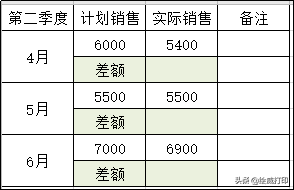
2. 在弹出来的窗口处,会有【定位】的选项框,选择【空值】选项,把需要计算的空白“区域”全部选定。
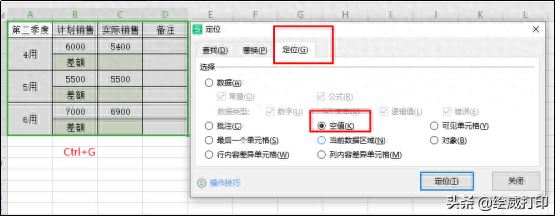
3. 在第一步的基础上,我们在其中一个空值上输入我们的函数“=sum(你的计算公式)”,然后再按【Ctrl+回车键】就能自动计算所有空值啦。
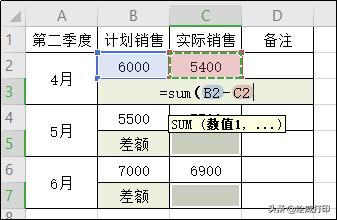
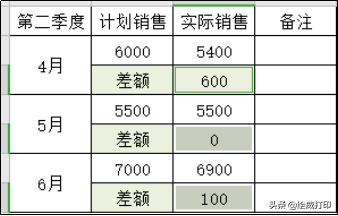
注意:按【Ctrl+回车键】成功的前提是,一定要保持函数输入的情况,否则所有的不连续区域都有可能选不中。
最后总结一下:
【批量计算不连续的单元格数据】步骤:
1. 全选需要计算的区域,按快捷键【Ctrl+G】,调出定位wps表格数字怎么变成正常数字,选择空值
2. 在其中一个空值中输入要计算的函数公式,再按【Ctrl+】
怎么样你学会了吗?掌握这个技巧之后,之后再遇到需要计算不连续的区域,你也能轻松批量打印了!还有什么打印技巧、办公知识欢迎跟小绘在留言区分享交流哦~

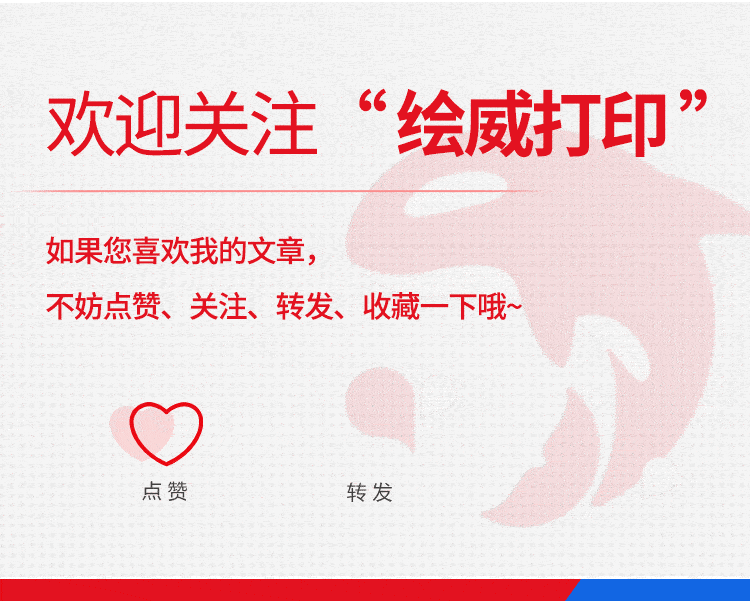

打印机的硒鼓居然也有芯片?打印机硒鼓芯片有什么用呢?
学生党如何选购打印机?二手打印机真的划算吗?这样选购才对
打印机喷头堵塞怎么办?喷墨打印机喷头堵塞了怎么清洗?
免责声明:本文系转载,版权归原作者所有;旨在传递信息,不代表本站的观点和立场和对其真实性负责。如需转载,请联系原作者。如果来源标注有误或侵犯了您的合法权益或者其他问题不想在本站发布,来信即删。
声明:本站所有文章资源内容,如无特殊说明或标注,均为采集网络资源。如若本站内容侵犯了原著者的合法权益,可联系本站删除。

